Jeśli nie chcesz, aby był już wyświetlany Desktop kiedy klikniesz na tapetę, w tym samouczku możesz zobaczyć krok po kroku, jak to zrobić wyłącz przeglądanie desktop aby kliknąć tapetę w macOS Sonoma. Nowa funkcja wprowadzona przez Apple zapewnić szybki dostęp do Desktop i domyślnie Desktop widgety.
macOS Sonoma zawiera wiele nowych i ekscytujących funkcji oraz wprowadzenie desktop widżety są jednym z nich. Po raz pierwszy system operacyjny dla Mac obsługuje widżety bezpośrednio Desktop.
Aby zapewnić jak najszybszy dostęp do desktop widżety, Apple wprowadził ustawienie do przeglądania przez użytkownika Desktop jednym kliknięciem na tapetę. Wszystkie otwarte aplikacje są ukryte po bokach ekranu. Przeniesienie ich z powrotem na ekran odbywa się za pomocą prostego kliknięcia Desktop.
Szybki podgląd obszaru roboczego nie jest nową funkcją. Kluczowa kombinacja Fn+F11 już to robił, oraz użytkowników laptopów MacBook Pro modelele z touch bar mieli tę funkcję pod ręką przez długi czas. Jest to nowy sposób aktywacji poprzez proste kliknięcie desktop, co dla wielu użytkowników jest irytujące. W tym dla mnie. Tak więc, jeśli nie chcesz, aby wszystkie otwarte aplikacje znikały po kliknięciu desktop, najlepszym pomysłem jest wyłączenie tej opcji wprowadzonej dla macOS Sonoma.
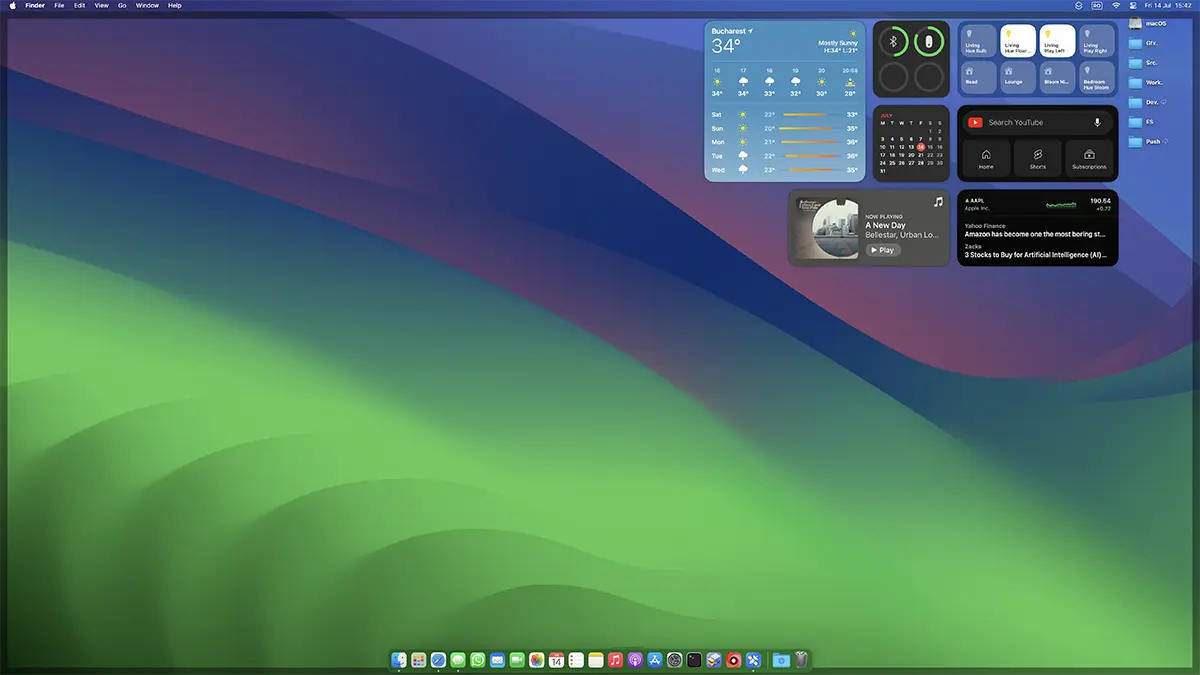
Jak wyłączyć wyświetlanie desktop aby kliknąć tapetę w macOS Sonoma
Wyświetl opcję desktop po kliknięciu tapety w systemie operacyjnym macOS Sonoma nazywa się „Click wallpaper to show desktop items". Można to pozostawić aktywne tylko podczas korzystania z „Stage Manager".
System Settings → Desktop & Dock
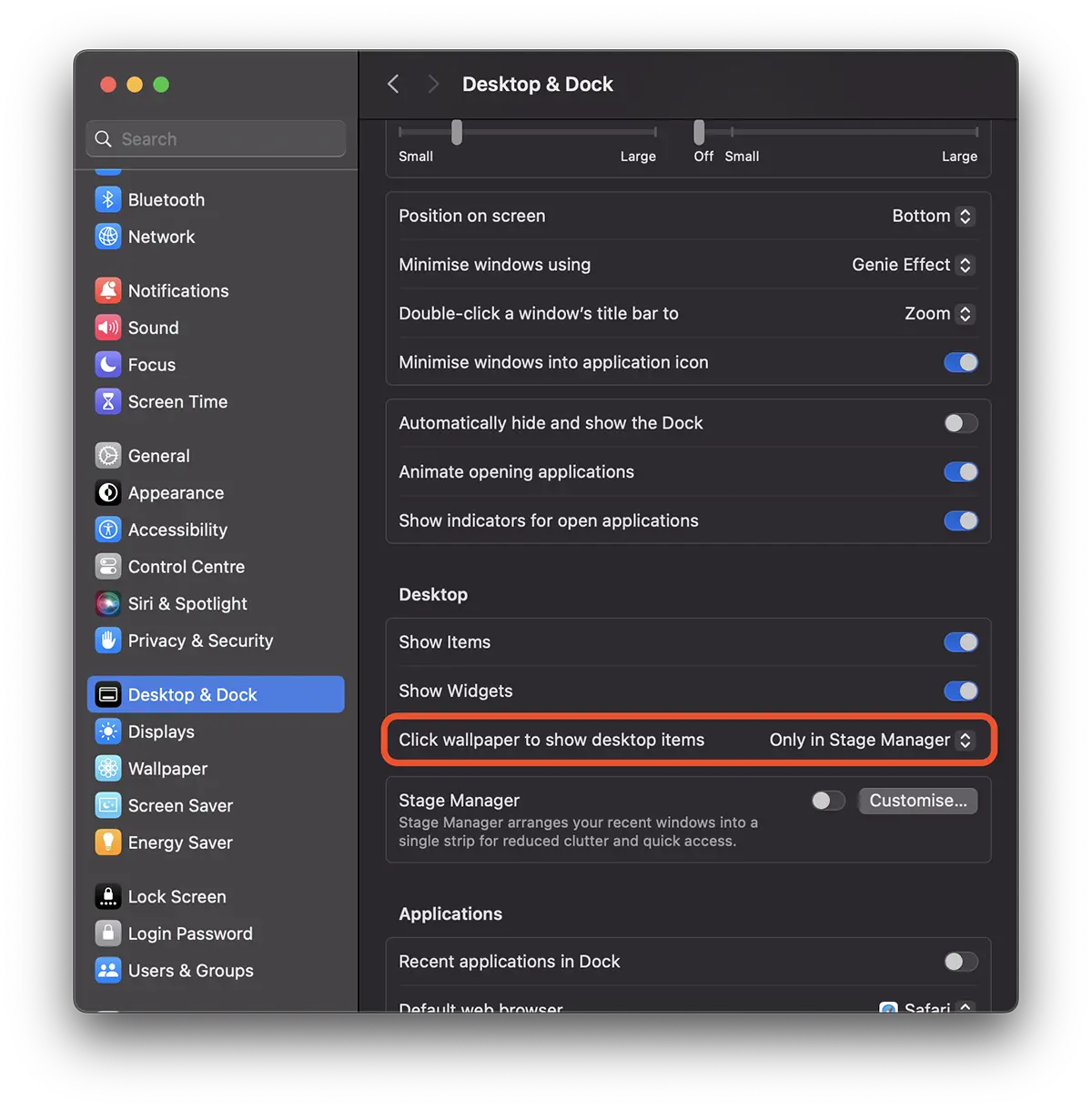
Wybierz tę opcję, aby była dostępna tylko po włączeniu "Stage Manager".
Również stąd możesz całkowicie aktywować / dezaktywować desktop widżety i items (foldery, pliki, dyski) z desktop.